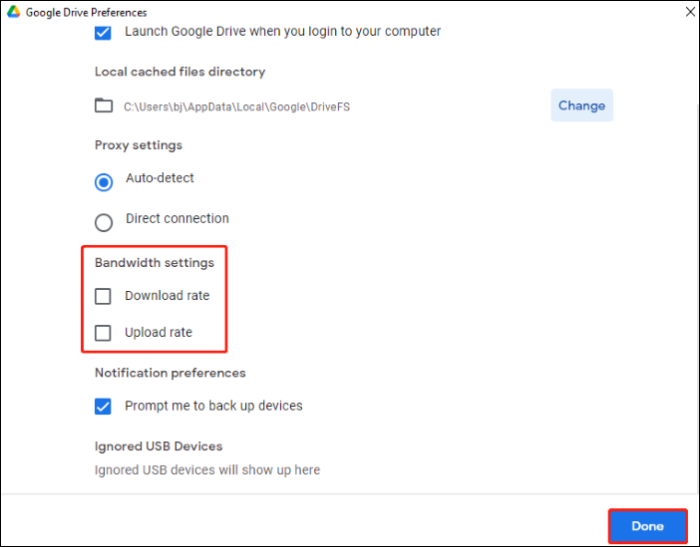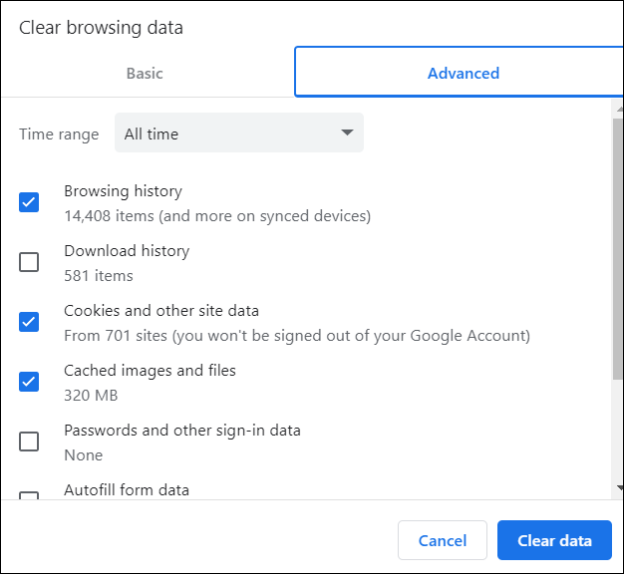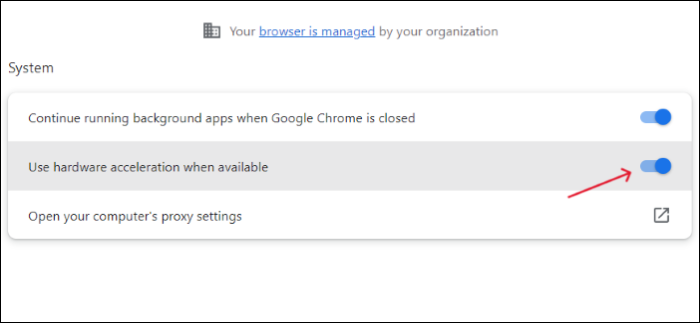Google Drive è stata per molti una grazia salvifica per archiviare file importanti gratuitamente sul cloud. A volte diventa molto noioso e irritante vedere il software funzionare lentamente e impiegare un'eternità per caricare o scaricare i file. Le ragioni variano a volte, ma alcuni sostengono che sia dovuto ai continui cambiamenti di programmazione, e altri dicono che sia dovuto alla sincronizzazione simultanea di file di grandi dimensioni. Proviamo a scoprire perché Google Drive impiega così tanto tempo per il download e il caricamento e come possiamo risolvere il problema o almeno migliorare la velocità.
Entriamo nei dettagli del motivo per cui la velocità di caricamento e download è lenta su Google Drive e anche alcune semplici soluzioni per migliorare la velocità o risolvere il problema.
Correggi Google Drive impiega così tanto tempo per il download e il caricamento
Se riscontri costantemente problemi con Google Drive che non riesce a scaricare file di grandi dimensioni , ecco alcune cose da provare. Anche se il problema non è stato risolto completamente, possiamo almeno migliorare la velocità di download e upload.
Correzione 1. Controlla le impostazioni di download di Google Drive
Google Drive ha una funzione per limitare la velocità di download e caricamento dei tuoi file. Se è attivato, la velocità di download verrà ridotta, con conseguente ritardo nel download dei file. Vediamo come possiamo controllare queste impostazioni di larghezza di banda e modificarle.
Passaggio 1. Apri " Google Drive " sul tuo PC e fai clic sull'icona a forma di ingranaggio per aprire " Impostazioni ".
Passaggio 2. Vai a " Preferenze di Google Drive ". Trova le " Impostazioni larghezza di banda " e deseleziona le opzioni " Velocità di download " e " Velocità di caricamento ".
![modificare le impostazioni di download di Google Drive]()
Passaggio 3. Fare clic su " Fine " per salvare le modifiche. Ora controlla se la velocità di download di Google Drive è migliorata o meno.
Correzione 2. Cancella la cache del browser
Se la cache del browser è eccessiva sul PC, ciò potrebbe influire sulla velocità di download e upload. Inoltre, la cache del browser genera molti errori ed è meglio svuotarla frequentemente. Vediamo come svuotare la cache del browser su Chrome.
Passaggio 1. Apri " Google Chrome ", tocca i tre punti nell'angolo in alto a destra e seleziona " Impostazioni ".
Passaggio 2. Passare a " Privacy e sicurezza " e fare clic su " Cancella dati di navigazione ".
![cancellare i dati del browser]()
Passaggio 3. Controlla i dati della cache che desideri rimuovere e fai clic su " Cancella dati ".
Correzione 3. Controlla la connessione di rete
Google Drive si connette a Internet per eseguire le azioni. Pertanto, devi assicurarti che la connessione di rete sia forte e funzioni correttamente per scaricare o caricare file su Drive. Se non funziona bene, il ritardo nel download e nel caricamento si riassume più o meno.
![controlla la connessione di rete]()
Innanzitutto, puoi eseguire un test di velocità della tua connessione di rete per vedere se funziona bene. Se possibile, ricollegare il modem o il router per aggiornare la connessione.
Correzione 4. Attiva "Accelerazione hardware"
L'accelerazione hardware ti aiuta a utilizzare i componenti hardware in modo efficiente per ottenere prestazioni migliori. Molte app hanno una funzionalità integrata per attivarla per utilizzare l'hardware. Google Chrome e tutti gli altri browser offrono cose simili per ottenere prestazioni ottimali. Quindi, se l'unità funziona lentamente, possiamo provare ad abilitare l'accelerazione hardware per migliorarla.
Passaggio 1. Apri "Google Chrome " e vai su " Impostazioni ".
Passo 2. Seleziona " Sistema " dal riquadro sinistro e attiva " Utilizza accelerazione hardware quando disponibile ".
![attivare l'accelerazione hardware]()
Correzione 5. Comprimi il file come zip
Indipendentemente da Internet che stai utilizzando, a volte ci vuole un'eternità per caricare o scaricare file di grandi dimensioni. Dopo un certo punto il processo diventa noioso e la soluzione migliore per affrontare questo problema è ridurre le dimensioni del file prima di caricarlo sul cloud.
La conversione di file di grandi dimensioni in formato ZIP o RAR può risparmiare spazio e aiutarti a caricare e scaricare più velocemente. Inoltre, puoi dividere il file in varie cartelle e piccoli file per caricarli separatamente.
Perché Google Drive è così lento da scaricare
Google Drive è stato un archivio cloud affidabile per molti utenti in tutto il mondo. Puoi vedere molte aziende che lo utilizzano anche per archiviare e gestire i dati. Tuttavia, la velocità di download e caricamento lenta di Google Drive può essere irritante. Pertanto, questi sono alcuni dei motivi comuni che gli esperti presumono per il download lento di Google Drive:
- Caricamento di file di grandi dimensioni: se la dimensione del file è troppo grande, il caricamento richiede tempo. Inoltre, Drive impiega più tempo per sincronizzarlo con il tuo account.
- Cattiva connessione di rete: la velocità di caricamento o download è in gran parte influenzata dalla connessione di rete. Se è difettoso o lento, non puoi procedere con il caricamento o il download.
- Nome file incompatibile: se il nome file contiene caratteri speciali, Drive potrebbe non consentirti di caricarlo.
- Spazio di archiviazione insufficiente: se non c'è spazio per archiviare i dati, il caricamento si interrompe a metà. Ma puoi ancora vedere il caricamento del prompt del file.
- Problemi relativi al firewall: in alcuni rari casi, il firewall potrebbe interferire con l'unità e rallentare il caricamento o il download dei file.
Suggerimento professionale: scarica file video con Professional Video Downloader
Allo stesso modo, oltre a Drive, molti di noi desiderano scaricare video da Instagram, YouTube, TikTok e molte altre piattaforme di social media. Il modo migliore e più veloce per scaricare qualsiasi video sui social media è utilizzare EaseUS Video Downloader .
EaseUS Video Downloader è un downloader di video professionale per tutti i social media e le piattaforme di streaming. Oltre al video, puoi anche estrarre l'audio in MP3 in vari formati kbps. La velocità di download di questo software è 30 volte più veloce rispetto ad altri software contemporanei e salva i file localmente in qualità 4K. Ottieni subito lo strumento e scarica qualsiasi video online senza problemi.
![Scaricatore di video aaseus]()
🍁Caratteristiche principali di EaseUS Video Downloader:
- Scarica i social media e i video dei siti di streaming senza problemi
- Salva video in 4K da YouTube , TikTok, Instagram, ecc. con qualità HD
- Consenti di estrarre l'audio in MP3 a 128 kbps, 256 kbps e 320 kbps
- Scarica insieme la playlist di YouTube con i sottotitoli
Linea di fondo
Google Drive è stata la scelta migliore per molti nel corso degli anni. Con l'archiviazione nel cloud al centro dell'attenzione per l'archiviazione dei file, tali ritardi nel download fanno sì che l'utente si chieda perché Google Drive impiega così tanto tempo per scaricare e caricare i file. Scopri perché il download di Google Drive è lento e risolvi il problema con soluzioni semplici. Ma se hai bisogno di scaricare qualcosa sui social media o in streaming, EaseUS Video Downloader è la scelta migliore per scaricarlo rapidamente.